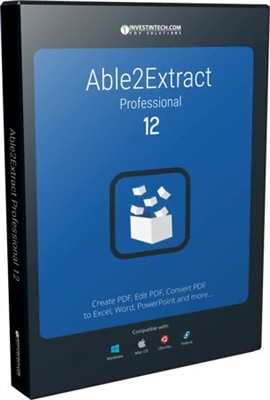इस लेख में, हम टीपी-लिंक से दो उत्कृष्ट राउटर मॉडल को जोड़ने और कॉन्फ़िगर करने की प्रक्रिया पर करीब से नज़र डालेंगे। यह मॉडल हैटी एल-WR940N तथाटी एल-WR941ND... मुझे प्रत्येक मॉडल के लिए एक अलग लेख लिखने का कोई कारण नहीं दिखता है, क्योंकि TL-WR941ND और TL-WR940N व्यावहारिक रूप से उपस्थिति और कनेक्टर्स में समान हैं। इसके अलावा, उनके पास समान नियंत्रण पैनल हैं। अंतर केवल इतना है कि TL-WR940N राउटर में रिमूवेबल एंटेना, वेल नहीं है, और सबसे अधिक संभावना है कि हार्डवेयर में अंतर है। यह हमारे लिए बहुत महत्वपूर्ण नहीं है।

वैसे, हाल ही में एक अद्यतन रूटर मॉडल दिखाई दिया है, एक काले मामले में। इससे कोई फर्क नहीं पड़ता कि आपके पास कौन सा मॉडल है, आप इन निर्देशों का पालन करके इसे अनुकूलित कर सकते हैं। मैं हर चीज का अधिक से अधिक विस्तार से वर्णन करने की कोशिश करूंगा और जितना हो सके स्पष्ट करूंगा। हम इसे नियंत्रण कक्ष के माध्यम से कॉन्फ़िगर करेंगे। इसलिए, आप उस डिस्क को छोड़ सकते हैं जिसे आपने किट में पाया है। हमें इसकी आवश्यकता नहीं होगी। इसमें केवल एक कॉन्फ़िगरेशन उपयोगिता और एक मैनुअल है। आप उपयोगिताओं का उपयोग करके राउटर को कॉन्फ़िगर करने का प्रयास कर सकते हैं, लेकिन मैं आपको WEB इंटरफ़ेस के माध्यम से ऐसा करने की सलाह दूंगा।
स्थापित करने से पहले कुछ सुझाव:
मैं नेटवर्क केबल का उपयोग करके राउटर को कंप्यूटर या लैपटॉप से कनेक्ट करने की सलाह देता हूं जो आपको किट में मिलेगा। केवल अनुकूलन के लिए। केबल द्वारा ट्यूनिंग को अंजाम देना बेहतर है। एक बार कॉन्फ़िगर करने के बाद, आप नेटवर्क केबल को डिस्कनेक्ट कर सकते हैं।
यदि LAN के माध्यम से कनेक्ट करना संभव नहीं है, तो आप इसे वाई-फाई के माध्यम से कॉन्फ़िगर कर सकते हैं। बस एक असुरक्षित नेटवर्क से कनेक्ट करें जो राउटर चालू करने के तुरंत बाद दिखाई देना चाहिए। वाई-फाई पर अपने राउटर को फ्लैश न करें! केवल केबल द्वारा।
यह संभव है कि आपने पहले ही राउटर को कॉन्फ़िगर करने का प्रयास किया हो। या तो आप या दुकान। जिन सेटिंग्स को पहले से ही इंगित किया गया है वे हमारे साथ हस्तक्षेप कर सकते हैं। मैं सेटअप के साथ आगे बढ़ने से पहले अपने TL-WR940N या TL-WR941ND पर फ़ैक्टरी रीसेट करने का सुझाव देता हूं।
राउटर को पावर आउटलेट में प्लग करें। सुनिश्चित करें कि डिवाइस पर रोशनी चालू है। यदि नहीं, तो रियर पैनल पर समर्पित बटन के साथ बिजली चालू करें।
10 सेकंड के लिए बटन दबाए रखेंरीसेट राउटर के पीछे।
यदि बटन को शरीर में फिर से लगाया जाता है, तो इसे कुछ तेज के साथ दबाएं। उदाहरण के लिए, एक पेपर क्लिप।
 फ्रंट पैनल के सभी संकेतक पलक झपकते हैं। इसका मतलब है कि एक फ़ैक्टरी रीसेट हुआ है।
फ्रंट पैनल के सभी संकेतक पलक झपकते हैं। इसका मतलब है कि एक फ़ैक्टरी रीसेट हुआ है।
आप इस लेख में टीपी-लिंक राउटर पर कारखाना सेटिंग्स को पुनर्स्थापित करने के बारे में अधिक पढ़ सकते हैं।
सब कुछ, आप सेटिंग पर जा सकते हैं।
TL-WR940N / TL-WR941ND कैसे कनेक्ट करें?
सबसे पहले, हमें सब कुछ कनेक्ट करने की आवश्यकता है।
एंटेना कनेक्ट करें (यदि वियोज्य है)।
पावर केबल को राउटर से कनेक्ट करें और इसे पावर आउटलेट में प्लग करें।
पीले कनेक्टर्स में से किसी एक को नेटवर्क केबल कनेक्ट करें। केबल के दूसरे छोर को अपने कंप्यूटर से नेटवर्क कनेक्टर से कनेक्ट करें। यदि आप वाई-फाई के माध्यम से कॉन्फ़िगर कर रहे हैं, तो अपने लैपटॉप को एक खुले नेटवर्क से कनेक्ट करें, जिसे डिफ़ॉल्ट रूप से कुछ इस तरह से नाम दिया गया है: "TP-LINK_37DE50"। आप राउटर पर बिजली बंद कर सकते हैं, अगर नेटवर्क बाहर चला जाता है, तो आपका।
यदि फ़ैक्टरी वायरलेस नेटवर्क एक पासवर्ड (अपडेटेड मॉडल में) के साथ बंद है, तो मानक वाई-फाई पासवर्ड को स्टिकर पर राउटर के निचले भाग पर इंगित किया जाता है।
अपने इंटरनेट प्रदाता (या, उदाहरण के लिए, ADSL मॉडेम से) को ब्लू कनेक्टर (WAN) से केबल कनेक्ट करें।
यहाँ स्पष्टता के लिए एक तस्वीर है:

अद्यतन मॉडल टीपी-लिंक टीएल- WR940N (एक काले मामले में) के कनेक्शन की बी फोटो:

क्या आप जुड़े हैं? आगे बढाते हैं।
TP-LINK TL-WR940N (TL-WR941ND) कॉन्फ़िगर करना
कंप्यूटर पर कोई भी ब्राउज़र खोलें (जिससे आप हमारे TP-LINK TL-WR940N, या 941ND से जुड़े हों)। ओपेरा, क्रोम, इंटरनेट एक्सप्लोरर - इससे कोई फर्क नहीं पड़ता।
ब्राउज़र की एड्रेस लाइन में, एड्रेस टाइप करेंhttp://192.168.1.1 और इसके ऊपर जाओ।
अपडेट किए गए संस्करण में (जो एक काले मामले में है), सेटिंग्स तक पहुंचने के लिए पता tplinkwifi.net, या 192.168.0.1 का उपयोग करें।
एक लॉगिन और पासवर्ड अनुरोध दिखाई देना चाहिए। डिफ़ॉल्ट रूप से, ये व्यवस्थापक और व्यवस्थापक हैं (आप राउटर के नीचे स्टिकर पर यह जानकारी देख सकते हैं)।
उन्हें दर्ज करें और नियंत्रण कक्ष दर्ज करें। या टीपी-लिंक पर सेटिंग्स दर्ज करने के तरीके पर विस्तृत निर्देश देखें।
 टीपी-लिंक राउटर कंट्रोल पैनल खुलना चाहिए।
टीपी-लिंक राउटर कंट्रोल पैनल खुलना चाहिए।
हम आपको फर्मवेयर की जांच करने की सलाह देते हैं, जिस पर राउटर सेट होने से पहले चल रहा है। और, अगर कोई नया है, तो राउटर को फ्लैश करें। टीपी-लिंक के लिए फर्मवेयर कैसे ढूंढें और डाउनलोड करें, इस लेख को पढ़ें। फर्मवेयर के लिए निर्देश यहां दिए गए हैं। यदि आप सॉफ़्टवेयर को अपडेट नहीं करना चाहते हैं, तो निर्देशों के अनुसार सेटअप के साथ आगे बढ़ें।
वान विन्यास
यह सबसे महत्वपूर्ण विन्यास कदम है। हमें राउटर को कॉन्फ़िगर करने की आवश्यकता है ताकि यह प्रदाता से कनेक्ट हो सके और आपके उपकरणों को इंटरनेट वितरित कर सके। यदि हम WAN टैब पर गलत सेटिंग्स इंगित करते हैं, तो राउटर के माध्यम से इंटरनेट काम नहीं करेगा।
आपके उपकरण केवल TL-WR940N, या TL-WR941ND से वाई-फाई नेटवर्क से कनेक्ट होंगे, लेकिन इंटरनेट काम करेगा। इसलिए, यहां सब कुछ बहुत सावधानी से किया जाना चाहिए।
मुख्य बात यह है कि आपको उस कनेक्शन तकनीक का पता लगाना होगा जो आपका इंटरनेट प्रदाता उपयोग कर रहा है। सबसे अधिक संभावना है कि ये हैं: डायनेमिक आईपी, स्टेटिक आईपी, पीपीपीओई, एल 2टीपी, पीपीटीपी इत्यादि। इसके अलावा, आपको यह पता लगाना होगा कि आईएसपी मैक पते से इंटरनेट से जुड़ता है या नहीं।
आप यह सब जानकारी अपने इंटरनेट प्रदाता के समर्थन से, उनकी वेबसाइट पर, या अनुबंध पर दे सकते हैं जो आपको कनेक्शन पर दी जानी चाहिए थी।
चलो बस मामले में, कंप्यूटर से मैक पते को क्लोन करें जिससे इंटरनेट बंधे थे। यदि आप यह सुनिश्चित करने के लिए जानते हैं कि आपका प्रदाता मैक द्वारा बाध्य नहीं करता है, तो आप इस आइटम को छोड़ सकते हैं। स्पॉइलर के तहत निर्देश:
टैब पर जाएंनेटवर्क - वान, और विपरीत बिंदुWAN कनेक्शन प्रकार आपके प्रदाता द्वारा उपयोग की जाने वाली कनेक्शन तकनीक का चयन करें।
डायनेमिक आईपी
यदि आपका आईएसपी डायनेमिक आईपी कनेक्शन तकनीक का उपयोग करता है (सबसे अधिक संभावना है, यह एक बहुत लोकप्रिय तकनीक है), तो इसे चुनें "डायनेमिक आईपी", और इंटरनेट को तुरंत काम करना शुरू कर देना चाहिए। लेकिन बटन पर क्लिक करके सब कुछ बचाना बेहतर है सहेजें और राउटर को पुनरारंभ करें।

अन्य कनेक्शन तकनीकों के लिए सेटिंग्स:
स्थैतिक आईपी
हम चुनेंगेस्थैतिक आईपी, हम आईपी को इंगित करते हैं कि प्रदाता ने हमें दिया और बटन दबाया सहेजें सेटिंग्स को बचाने के लिए।

PPPoE
कृपया चुनेPPPoE, और नीचे, आवश्यक पैरामीटर निर्दिष्ट करें जो प्रदाता ने आपको दिया था: लॉगिन, पासवर्ड, संभवतः एक आईपी पता भी।

L2TP, या PPTP
हम प्रौद्योगिकियों में से एक का चयन करते हैं और आवश्यक पैरामीटर सेट करते हैं। अपनी सेटिंग्स को बचाने के लिए बटन दबाना याद रखें। सहेजें.

यदि आप कनेक्शन के प्रकार को सही ढंग से निर्दिष्ट करते हैं, तो इंटरनेट को तुरंत काम करना चाहिए। सेटिंग्स को सहेजें और राउटर को रिबूट करें। आप नियंत्रण कक्ष से रीबूट कर सकते हैंतंत्र उपकरण - रीबूट, बटनरीबूट... रिबूट करने के बाद, कंप्यूटर पर इंटरनेट पहले से ही काम करना चाहिए।
नेटवर्क आइकन के पास, पीला त्रिकोण पहले से ही गायब होना चाहिए, और कनेक्शन की स्थिति "इंटरनेट का उपयोग"। यदि TL-WR941ND के माध्यम से इंटरनेट अभी भी काम नहीं करता है, तो वान टैब पर सेटिंग्स की जांच करें, सबसे अधिक संभावना है कि आपने वहां गलती की है। जांचें कि क्या आपने मैक पते को सही ढंग से क्लोन किया है (यदि आवश्यक हो)।
यदि आपने पहले अपने कंप्यूटर पर कनेक्शन (हाई-स्पीड कनेक्शन) चलाया है, तो आप इसे हटा सकते हैं।
वाई-फाई सेटअप, नेटवर्क सुरक्षा
टैब पर जाएंतार रहित - तार रहित सेटिंग्स.
अपने वाई-फाई नेटवर्क के लिए एक नाम दर्ज करें, और सूची से अपना क्षेत्र चुनें।
 फिर टैब पर जाएंतार रहित - बेतार सुरक्षा... हम वाई-फाई के लिए एक पासवर्ड सेट करेंगे ताकि कोई भी हमारे नेटवर्क से कनेक्ट न हो सके।
फिर टैब पर जाएंतार रहित - बेतार सुरक्षा... हम वाई-फाई के लिए एक पासवर्ड सेट करेंगे ताकि कोई भी हमारे नेटवर्क से कनेक्ट न हो सके।
आइटम हाइलाइट करेंWPA / WPA2 - व्यक्तिगत (अनुशंसित)... खेत मेँवायरलेस पासवर्ड, पासवर्ड निर्दिष्ट करें। मैं ठीक 8 वर्णों को निर्दिष्ट करने की सलाह देता हूं। अंग्रेजी अक्षर और संख्या।
 नीचे बटन को क्लिक करें सहेजेंसेटिंग्स को बचाने के लिए।
नीचे बटन को क्लिक करें सहेजेंसेटिंग्स को बचाने के लिए।
आप किसी भी समय अपना वाई-फाई पासवर्ड बदल सकते हैं। लेकिन, मैं आपको राउटर को कॉन्फ़िगर करने की प्रक्रिया में स्फटिक के साथ इसे स्थापित करने की सलाह देता हूं।
दिनांक सेट करना, नियंत्रण कक्ष की सुरक्षा करना
टैब में तंत्र उपकरण - समय सैट करना कृपया सही समय क्षेत्र, दिनांक और समय दर्ज करें। अपनी सेटिंग्स को बचाने के लिए याद रखें।
फिर टैब पर जाएंतंत्र उपकरण - कुंजिका.
यहां हम मानक उपयोगकर्ता नाम / पासवर्ड को बदलेंगे जिसका उपयोग राउटर सेटिंग्स को दर्ज करने के लिए किया जाता है।
खेत मेँ पुराना उपयोगकर्ता नाम तथापुराना पासवर्ड डिफ़ॉल्ट डेटा व्यवस्थापक और व्यवस्थापक निर्दिष्ट करें। और नीचे दिए गए क्षेत्रों में, एक नया उपयोगकर्ता नाम निर्दिष्ट करें (आप व्यवस्थापक छोड़ सकते हैं), और एक पासवर्ड, अपने स्वयं के साथ आओ। कागज के एक टुकड़े पर पासवर्ड लिखना सुनिश्चित करें।
इस लेख में नियंत्रण कक्ष सुरक्षा को कॉन्फ़िगर करने के बारे में और पढ़ें।
 यह सब, यह केवल TP-LINK TL-WR940N, या TL-WR941ND को रिबूट करने के लिए रहता है, यदि आपने इसे कॉन्फ़िगर किया है, और आप अपने उपकरणों को इंटरनेट से कनेक्ट कर सकते हैं: लैपटॉप, कंप्यूटर, टैबलेट, फोन, टीवी, आदि।
यह सब, यह केवल TP-LINK TL-WR940N, या TL-WR941ND को रिबूट करने के लिए रहता है, यदि आपने इसे कॉन्फ़िगर किया है, और आप अपने उपकरणों को इंटरनेट से कनेक्ट कर सकते हैं: लैपटॉप, कंप्यूटर, टैबलेट, फोन, टीवी, आदि।
यदि आपको राउटर को कॉन्फ़िगर करने की प्रक्रिया में कोई समस्या है, तो टिप्पणियों में उनके बारे में लिखें, हम आपकी समस्या का पता लगाने में मदद करने का प्रयास करेंगे।